
Atualmente compartilhar arquivos, é algo que acontece principalmente no ambiente corporativo, trabalhamos com dois ou mais computadores que compartilhar uma pasta na rede para transmitir as informações.
Com isso, a exigência do compartilhamento de arquivos e informações certamente aumentou.
Entretanto nem todos conhecem as medidas de segurança básicas para realizar tal compartilhamentos bem como os padrões que devem ser utilizados.
Neste artigo mostraremos como compartilhar uma pasta na rede da maneira correta.
Conteúdo
O Que É Um Compartilhamento De Pasta Na Rede


O compartilhamento de pastas é o ato de disponibilizar arquivos a outros usuários através de redes internas ou pela internet.
A maioria dos arquivos são compartilhados par a par, ou seja, eles são armazenados em servidores pertencentes aos computadores pessoais dos usuários.
O compartilhamento de um arquivo é diferente da troca de um arquivo, já que no compartilhamento aquele arquivo fica disponível para vários usuários diferentes.
Esse processo é bem simples. Para se compartilhar arquivos entre usuários diferentes que utilizam a mesma máquina, basta criar uma pasta dividida entre os usuários e compartilhá-la automaticamente quando um novo usuário for criado nesta máquina. Esta pasta ficará visível e disponível para que qualquer arquivo que seja colocado dentro dela, possa ser acessado por outro usuário do computador.
Em contrapartida, quando falamos em computadores diferentes, o processo para realizar o compartilhamento é outro.
Nesse caso é necessário criar manualmente a pasta a ser compartilhada.
Posteriormente eles são transferidos via redes locais tornando a pasta disponível a toda a rede e os arquivos podem ser acessados ou alterados por qualquer usuário dela.
Por muito tempo esse compartilhamento se deu via mídias removíveis, como CDs, DVDs, Pen drives. Contudo com a expansão da internet tornou-se possível acessar remotamente utilizando os sistemas virtuais.
Serviços De Hospedagem
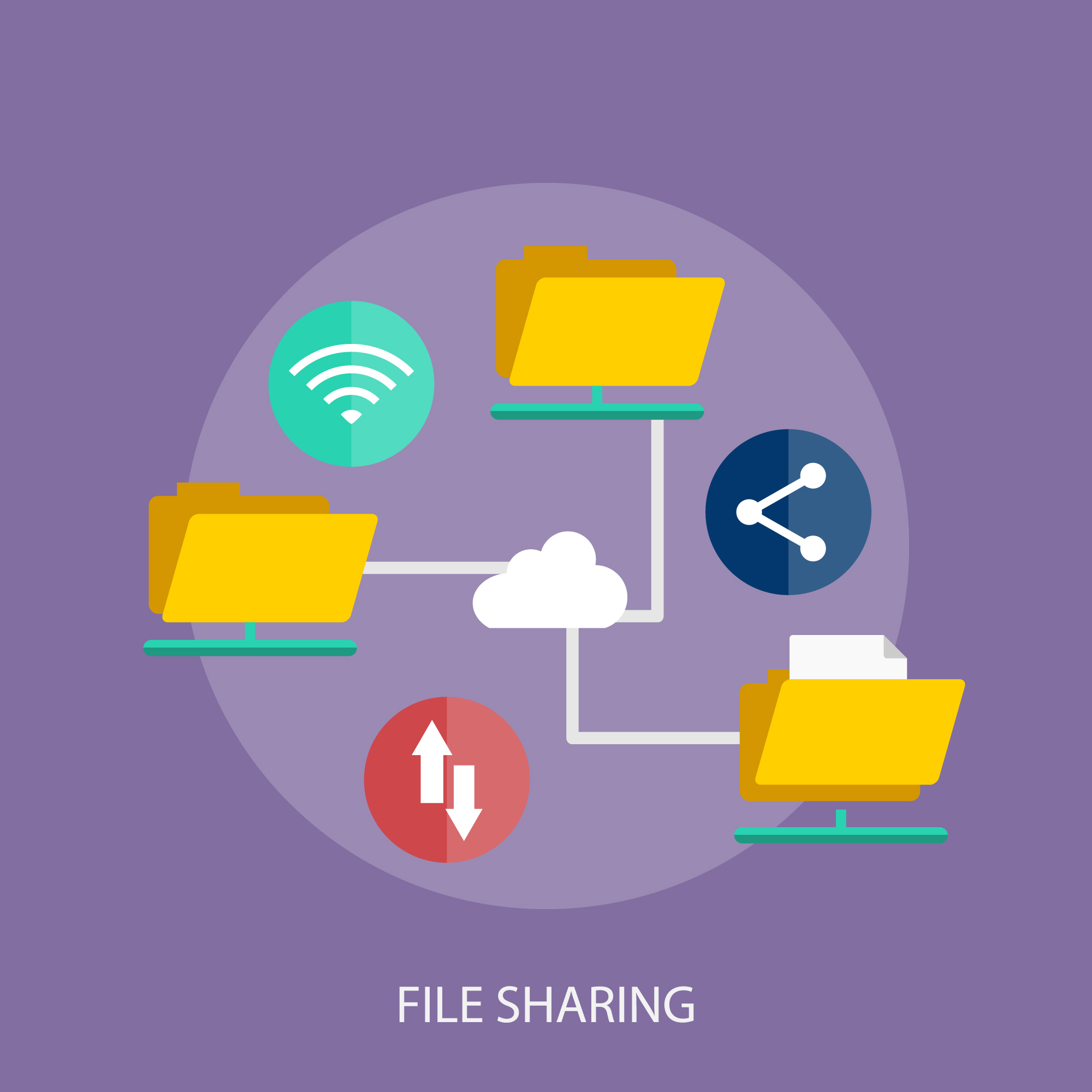
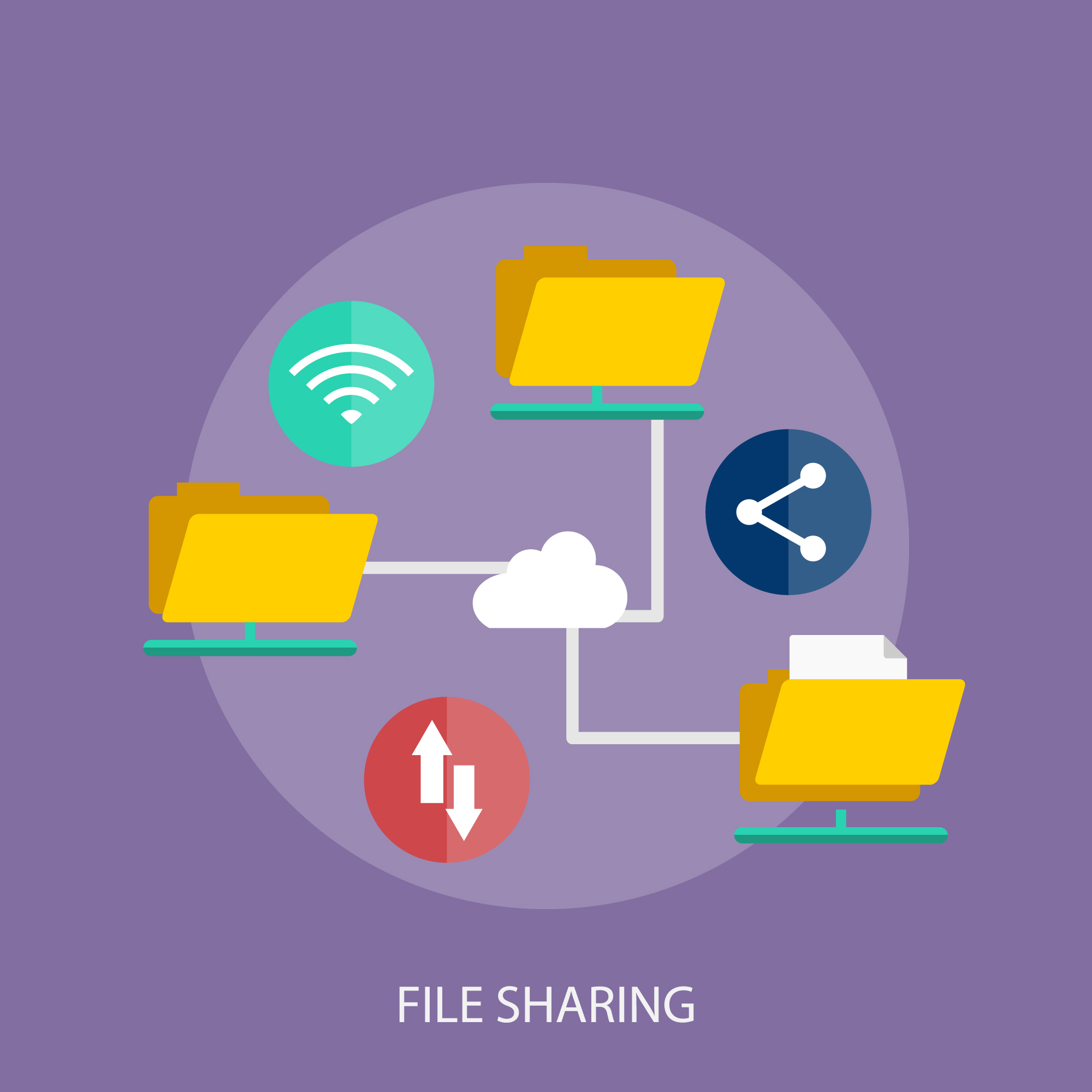
Uma alternativa ao compartilhamento de pasta via rede, é o serviço de hospedagem.
Eles são muito utilizados para downloads de mídias na internet atualmente.
Ao invés do arquivo ficar fragmentado entre vários usuários, ele fica em um servidor privado.
Lá ele é disponibilizado para que as pessoas o acessem e baixem e com isso não há interação usuário-usuário, apenas servidor-usuário. Geralmente existe uma cota de espaço para que os usuários possam carregar seus arquivos nesses ambientes.
Após estes arquivos serem carregados nesses serviços de hospedagem, eles ficarão disponíveis para download para aqueles que tiverem o link e tiverem permissão do usuário que realizou o carregamento do arquivo.
Alguns serviços de hospedagem populares são:
Além desses, há as opções de arquivos em nuvem.
Nesse tipo de serviço é criado um diretório virtual, que pode ser acessado de qualquer computador ou dispositivo, contanto que haja login e senha.
Ele realiza constantes atualizações e sincronizações de forma que os usuários tenham sempre acesso aos arquivos e versões mais recentes.
Várias pessoas podem acessar simultaneamente a nuvem e a segurança desse serviço é feita com a permissão de usuários e grupos. Também pode ser realizada a configuração das permissões de acesso, fazendo com que outras pessoas possam visualizar, editar e até mesmo excluir um arquivo que esteja sendo compartilhado.
Desse modo os administradores podem controlar rigorosamente o acesso aos dados e arquivos compartilhados.
Compartilhando Uma Pasta Na Rede
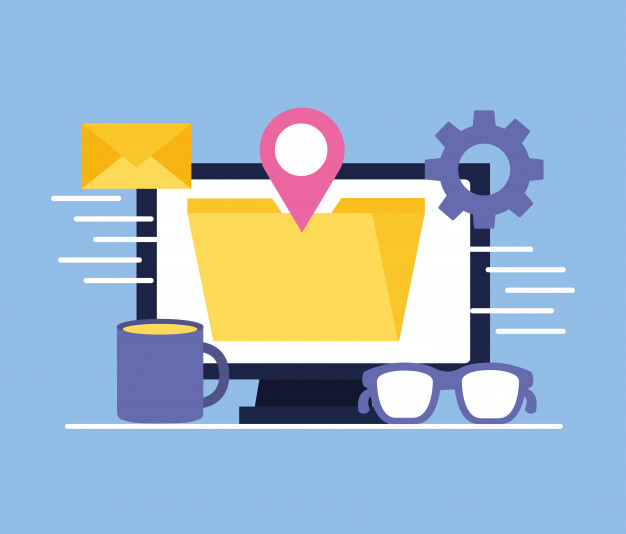
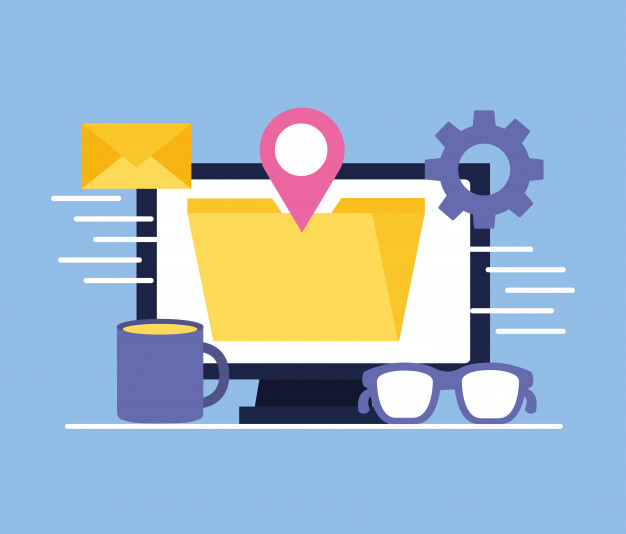
O Windows em particular permite que pastas inteiras sejam compartilhadas por usuários caso ambos estejam conectados na mesma rede Wi-Fi ou cabeada.
Esse formato facilita e agiliza o envio de muitos arquivos ao mesmo tempo sem o uso de internet e é ideal para o dia a dia de quem possui o computador conectado junto a vários outros na mesma rede sem fio.
Para o compartilhamento de dados em uma empresa ou rede corporativa é aconselhado primeiro consultar se a política da empresa permite essa ação sem que seja feito por especialistas. Geralmente, os departamentos de tecnologia da informação das empresas regulam as redes internas criando todo um processo burocrático para compartilhar arquivos de maneira segura e eficaz.
Garantir a segurança da informação e evitar brechas que possam causar o vazamento de dados é essencial.
Existem servidores de arquivos que realizam este trabalho de armazenamento de dados.
Da mesma forma, eles tornam os dados disponíveis para que possam ser distribuídos.
Para Que Serve Um Servidor De Arquivos?


Ele possibilita antes de mais nada o gerenciamento das pastas compartilhadas.
Além disso ele garante:
- Rapidez na pesquisa por arquivos específicos
- Permite o compartilhamento entre vários computadores em um mesmo servidor
- Possibilita o acesso ao servidor simultaneamente por vários usuários
- Permite que os usuários troquem informações e dados sobre a rotina do trabalho de forma segura
Quais As Vantagens De Utilizar Um Servidor De Arquivos Para O Compartilhamento De Pastas?
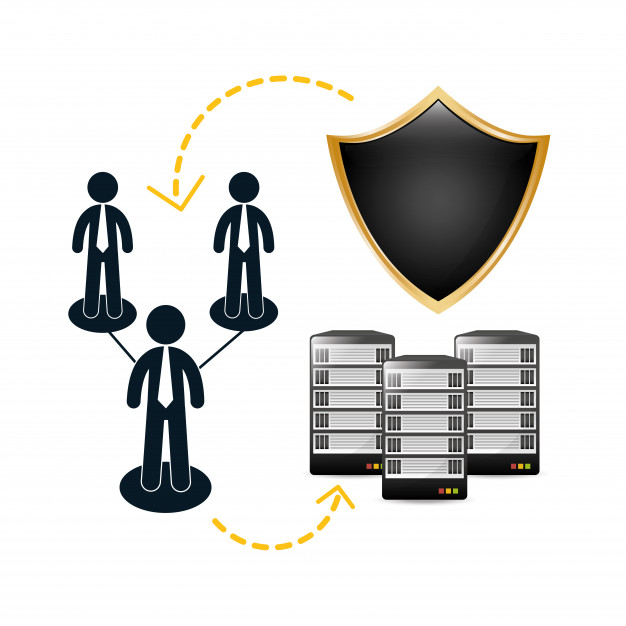
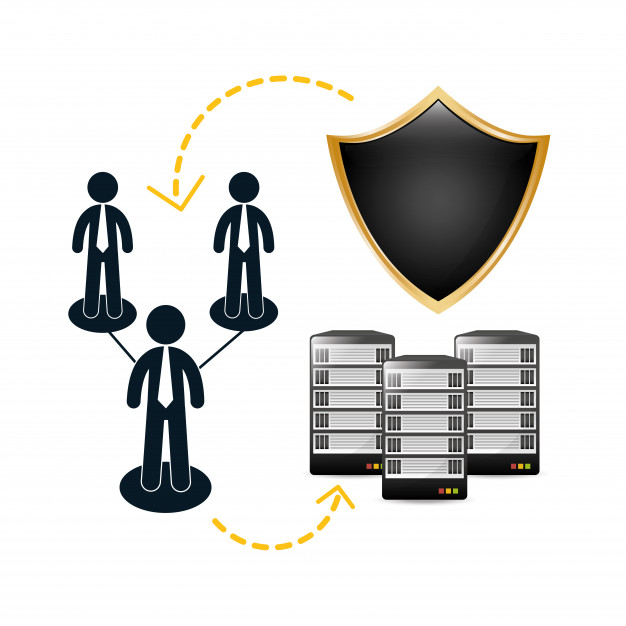
Quando o propósito é hospedar vários documentos e contas em uma rede de forma a enviar e receber dados entre colaboradores, o servidor trabalha com mais rapidez.
As empresas podem da mesma forma fazer backups dos dados e criar senhas de acesso para conteúdo específicos de forma a ter um maior controle.
Organizados da forma correta, os dados da empresa ficam centralizados no arquivo.
Desse modo, é possível gerenciar todas as informações, controlar o acesso de usuários e permitir que usuários da rede migrem arquivos.
Basicamente, o controle traz maior segurança, pois melhora a proteção dos dados.
Para trabalhar de casa, durante uma viagem ou até mesmo para quem precisa se deslocar durante o dia, seja para reuniões, seja para visitas de clientes há a opção de acesso remoto.
De onde o funcionário estiver, ele pode acessar remotamente documentos e pastas bem como compartilhar dados desde que haja login e senha.
Passo A Passo, Compartilhando Uma Pasta Na Rede
Você compartilhar pastas específicas ou pastas públicas. Veja a diferença:
Compartilhamento De Pastas Privadas
Verifique se o compartilhamento de arquivos e impressoras está ativado.
Para compartilhar pastas específicas este recurso será necessário.
É altamente recomendável que não ative o compartilhamento de pastas em redes públicas. Estas são menos seguras e passíveis de invasão.
O método para ativa-lo varia dependendo do sistema operacional e versão que esteja sendo utilizada.
Windows 10
- Abra o painel de controle e clique em rede e internet
- Clique em central de rede e compartilhamento
- Vá em alterar configurações avançadas de compartilhamento a esquerda do nome da rede.
Windows 8
- Clique com o botão direito do mouse no ícone rede na bandeja do sistema na área de trabalho
- Selecione Abrir central de rede e compartilhamento
- Clique em alterar configurações de compartilhamento avançadas
- Escolha o perfil no qual você deseja ativar o compartilhamento (público ou privado)
- Ative descoberta de rede, em seguida compartilhamento de arquivos e impressoras
- Clique no botão salvar alterações e digite sua senha caso seja necessário
Windows 7
- Clique no botão iniciar
- Digite painel de controle e pressione enter
- Clique duas vezes no ícone central de rede e compartilhamento
- Clique em alterar configurações avançadas de compartilhamento
- Escolha o perfil no qual você deseja ativar o compartilhamento (casa/trabalho ou público)
- Ative a descoberta de rede e compartilhamento de arquivos e impressoras
- Clique em salvar alterações e digite a senha se necessário
Após esses passos encontre a pasta que deseja compartilhar.
Depois que o compartilhamento de arquivos estiver ativado, você poderá compartilhar qualquer pasta do HD com outras pessoas na rede.
Selecione a opção “compartilhar com”. Posteriormente, um submenu será aberto, você pode então escolher compartilhar com todos na rede ou selecionar pessoas específicas.
Ao escolher compartilhar com todos, outros membros da rede podem apenas ler ou modificar o conteúdo existente.
Após selecionar os usuários com quem as pastas serão compartilhadas, basta clicar no botão compartilhar.
Compartilhando Pastas Públicas
As pastas públicas são aquelas compartilhadas com qualquer pessoa conectada à rede.
Qualquer um pode ler, modificar, gravar ou excluir arquivos e não há permissões especiais necessárias.
Elas geralmente estão desativadas, para ativá-las depende do sistema operacional que está sendo usado.
Windows 8
- Clique com o botão direito com mouse no ícone rede na bandeja na área de trabalho e selecione central de rede e compartilhamento
- Clique em alterar configurações avançadas de compartilhamento
- Escolha a seção todas as redes
- Procure por compartilhamento de pasta pública
- Clique em salvar alterações
Windows 7
- Clique em iniciar, digite painel de controle e pressione enter
- Clique duas vezes no ícone central de rede e compartilhamento
- Vá em alterar configurações de avançadas de compartilhamento
- Escolhe o perfil no qual você deseja ativar as pastas públicas
- Procure por compartilhamento de pasta pública e ative-a
- Clique em salvar alterações e digite a senha se necessário
Após esse passo é necessário ativar ou desativar o compartilhamento protegido por senha.
No mesmo local onde se encontram os controles das pastas públicas, você encontra as opções de compartilhamento protegidas por senha.
Ao ativar este recurso apenas as pessoas que possuírem um usuário e senha cadastrado poderão ter acesso as pastas públicas.
Sendo assim usuários em outros computadores não terão acesso.
Depois que as pastas estiverem ativadas será possível começar a adicionar os itens a serem compartilhados.
Você pode adicionar e mover arquivos em pastas públicas, como faria em qualquer outra pasta privada.
É permitido copiar e colar arquivos de outros destinos bem como arrastar e soltar.



E-Book Gratis! - Guia Definitivo: Como Montar Sua Rede De Computadores
O Passo a Passo Inicial Para Criar a Sua Própria Rede Totalmente Do Zero, De Maneira Fácil e Rápida







0 Comentários